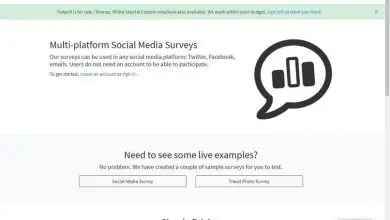Come modificare l’immagine del mio profilo su Twitter
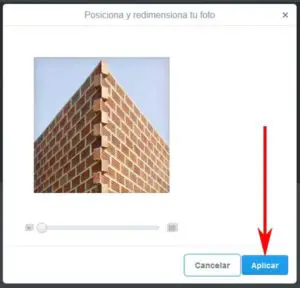
Qualche giorno fa volevo rivitalizzare un po’ il mio profilo Twitter e uno dei » piccoli inconvenienti » con cui ho dovuto fare i conti è stato proprio quello di non sapere come cambiare l’immagine del mio profilo su Twitter qualcosa, che ogni tanto è buono da fare per aggiornare un profilo sulla rete dell’uccellino e dimostrare la validità, cosa che è davvero importante quando si vuole costruire una voce o un marchio online. Bene, ho risolto questo problema e con esso sono stato in grado di caricare una foto profilo Twitter personalizzata e in questo momento voglio mostrarti la procedura prima, per farlo su computer desktop e poi, su telefoni cellulari, se vuoi cambia la foto del profilo su Twitter o, stai iniziando eVuoi caricare una foto sul tuo profilo Twitter per farti conoscere.
* A proposito, potresti essere interessato a: Come condividere GIF su Twitter … >>
Come modificare l’immagine del mio profilo su Twitter da un PC | Passo 1
Logicamente, la prima cosa che devono fare è accedere all’account Twitter e dopo averlo fatto, devono cliccare sull’icona «Profilo e impostazioni» del proprio account e che si trova in alto a destra (come si vede nell’immagine allegata).
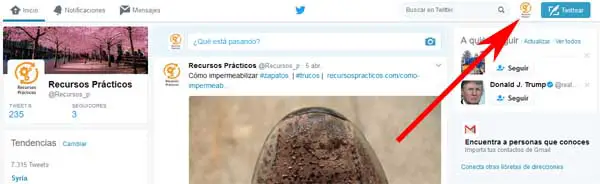
Verrà visualizzata una finestra e si farà clic sulla prima opzione e cioè il nome dell’account (in questo caso, Risorse pratiche).
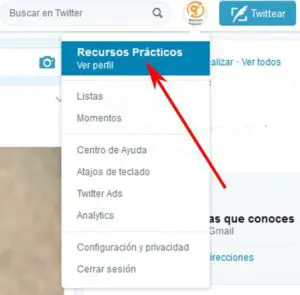
Come modificare l’immagine del mio profilo su Twitter da un PC | Passo 2
Con il click precedente si aprirà il profilo dell’account Twitter e poi si farà clic sul pulsante con la scritta «Modifica profilo«, sul lato destro subito sotto la foto di copertina (come si vede nell’immagine allegata).

Come modificare l’immagine del mio profilo su Twitter da un PC | Passaggio 3
Ora potrai osservare che con il clic del passaggio precedente, la foto del profilo e la foto di copertina sono state immediatamente oscurate e in esse compaiono dei testi per poter cambiare le foto in ognuna di queste. Quindi, devono fare clic sulla loro immagine del profilo o dove dice «Cambia la tua immagine del profilo«.
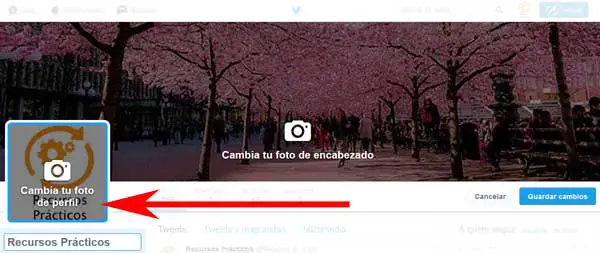
Con il clic di questo passaggio, verrà visualizzata una finestra con alcune opzioni e dovrai fare clic sulla prima, che è «Carica foto«.
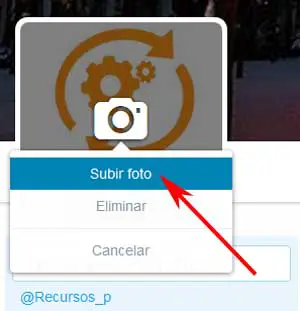
Si aprirà la classica finestra «Carica file» dove potrai cercare la foto che vuoi mettere come immagine del tuo profilo su Twitter, selezionarla con un click e poi cliccare nuovamente sul pulsante che dice «Apri» in modo che detta foto venga caricata Foto.
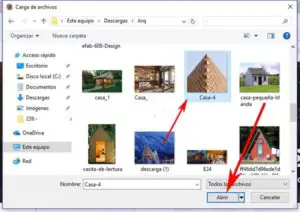
Bene, ora apparirà una finestra centrale con la foto in questione e potranno opzionalmente posizionare e ridimensionare la foto, quando saranno soddisfatti della regolazione (se l’hanno fatto) faranno clic su «Applica«.
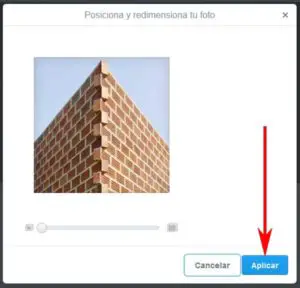
Voilà, hanno già una nuova immagine del profilo e devono solo fare clic sul pulsante «Salva modifiche» e appariranno sul loro profilo Twitter.
Come cambiare la mia immagine del profilo su Twitter da un cellulare | Passo 1
Ora è il momento di spiegare la procedura da un telefono cellulare. Quindi, la prima cosa che dovresti fare è aprire l’applicazione Twitter dal tuo cellulare come al solito e poi dovrai inserire i tuoi dati di accesso (indirizzo email e password) per accedere all’account.
Come cambiare la mia immagine del profilo su Twitter da un cellulare | Passo 2
Una volta entrati nell’account Twitter arriveranno proprio alla pagina principale delle notizie e qui, dovrai accedere al loro profilo cliccando sui tre punti orizzontali che vengono visualizzati nella parte superiore della pagina a destra e con esso verrà visualizzato un menu verranno visualizzati e faranno clic sulla prima opzione, ovvero l’immagine del profilo e il nome utente.
Come cambiare la mia immagine del profilo su Twitter da un cellulare | Passaggio 3
Ora, devono cliccare sulla foto del profilo fino a quando appare una finestra con alcune opzioni e poi, scegliere cliccando su quella che dice «Modifica» e con essa, si aprirà una pagina in cui bisogna cliccare sulla prima opzione, che si chiama «Foto«.
Ora devi toccare la tua foto e appariranno due opzioni per caricare una foto sul profilo Twitter, devi sceglierne una e sono:
- Scattare una foto con il cellulare e sarà il tuo profilo Twitter.
- Scegli una foto che viene salvata sul cellulare e dovrai cercarla e selezionarla nella libreria di immagini del tuo dispositivo mobile e quindi verrà caricata e la avrai come profilo su Twitter.
Dopo aver scelto l’opzione che ritengono opportuna per inserire un’immagine del profilo su Twitter, cliccheranno finalmente su «Salva» e avranno un’immagine del profilo su Twitter e potranno aggiornare o rivitalizzare il proprio account, cosa sempre gradita. follower e per costruire la presenza online.